
Windows DHCP Relay Agent 사용하기
[Win2016] Windows DHCP Server 이중화 구축 [2/4]
[Win2016] Windows DHCP Server 이중화 구축
HTML 삽입 미리보기할 수 없는 소스 [Win2016] Windows DHCP Server 생성 및 사용 방법 정리 [Win2016] Windows DHCP Server 생성 및 사용 방법 정리 HTML 삽입 미리보기할 수 없는 소스 1. DHCP Server 설치 1.1) 역할 및
a-gyuuuu.tistory.com
- DHCP Server를 이중화하여, 가용성을 증가시켰다. 이번에는 DHCP Server를 관리하는 방법이다. 하나의 Domain Controller에서 다수의 DHCP Server를 관리하는 방법과 한 대의 DHCP Server 에 다양한 범위를 구성하고, 대역별로 DHCP 요청을 받아 DHCP Server로 전달해줄 DHCP Relay Agent를 활용하는 방법이다. 이번에는 DHCP Relay Agent를 구성하는 방법에 대해 자세히 알아본다.
[구성도]

0. Domain Controller 관리
0.1) 서버 추가
- 이전 DHCP Server 이중화 테스트에서 진행했던 Lab의 구성의 연장선이다. DC1과 SVR1에 각각 DHCP Server를 구성했는데, 각각 물리적으로 분리되어 구성했기 때문에 관리하기가 번잡스럽다. 한 곳에서 두 개의 DHCP Server를 관리할 수 있다면 더할 나위 좋을 것이다.
- 이때, Active Directory의 장점을 활용할 수 있다. Domain User를 추가하여 Domain Controller에서 다수의 DHCP Server를 관리할 수 있다.
- 다음과 같이, [서버 추가] 를 눌러서 서버를 추가한다. 완료가 되면 동시에 다수의 DHCP Server 한 곳에서 관리할 수 있다.
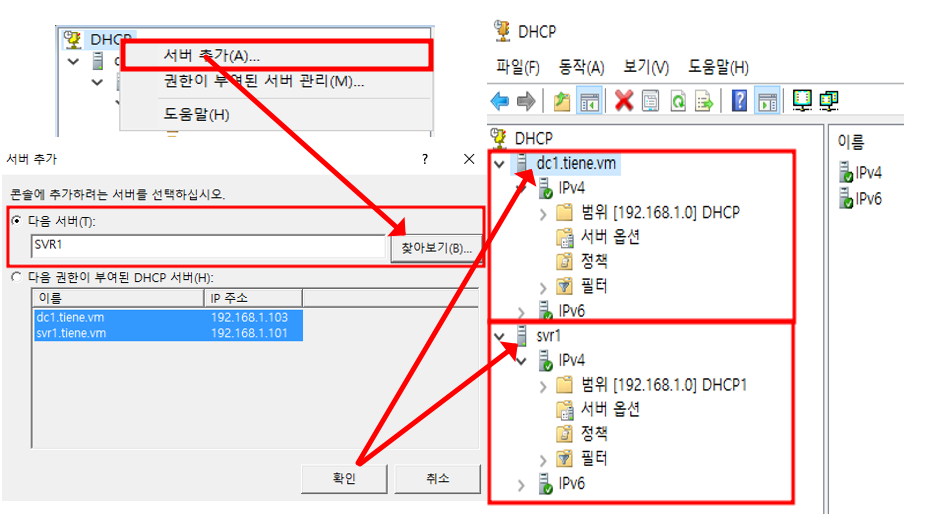
1. DHCP Relay Agent 구성
1.1) 라우팅 및 원격 액세스 설정
- [Win2016] Windows Server를 Router로 활용하기 [윈도우 라우팅 테이블] 를 참고하여 [라우팅 및 원격 액세스] 를 설치한다. 이번엔, RIP이 아닌 DHCP Relay Agent를 추가한다.
- 추가한 뒤에 DHCP Server IP를 추가한다.
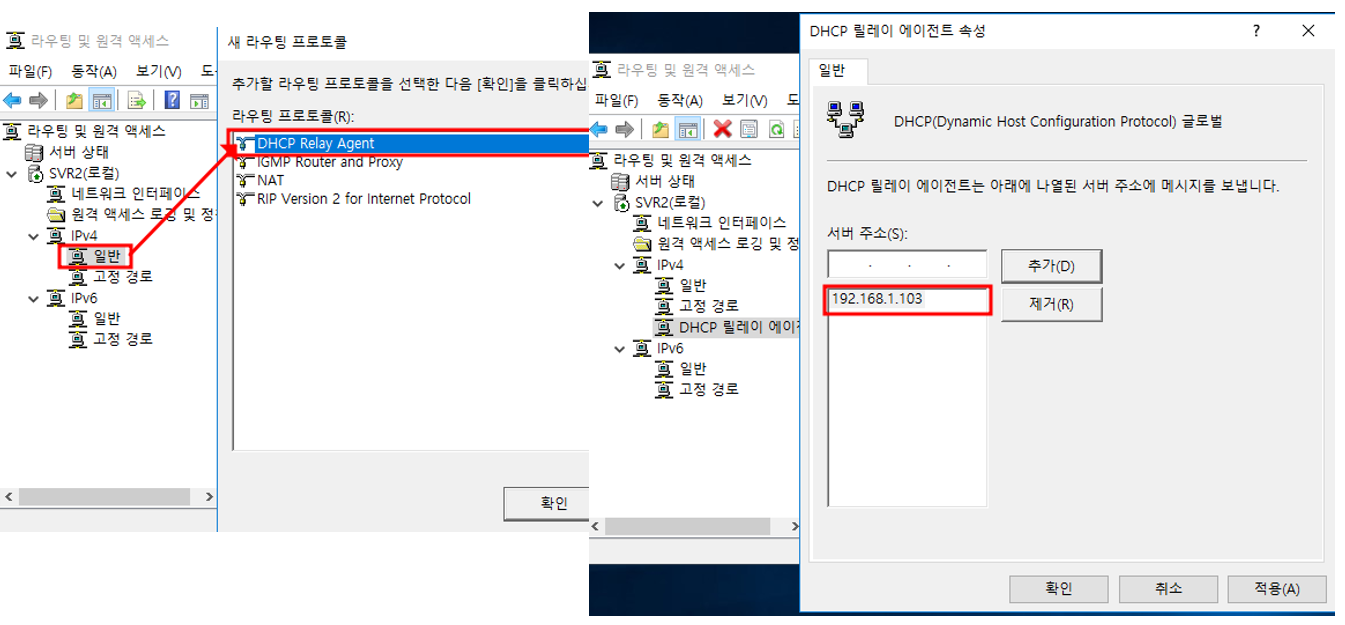
1.2) DHCP Server 범위 구성
- 구성도에 맞게 범위를 구성한다. 192.168.1.0/24와 192.168.2.0/24의 IP 범위를 설정한다.
2. Local 요청
2.1) 192.168.1.0/24 (VMnet8)
- DHCP Server와 같은 대역에 있는 DHCP Client의 요청에 따라 정상적으로 IP를 할당해주었으며, DHCP 옵션으로 설정한 한 기본 Gateway와 DNS IP 모두 설정되어서 외부로의 통신까지 가능하다.

- Wireshark에서도 확인가능하다.
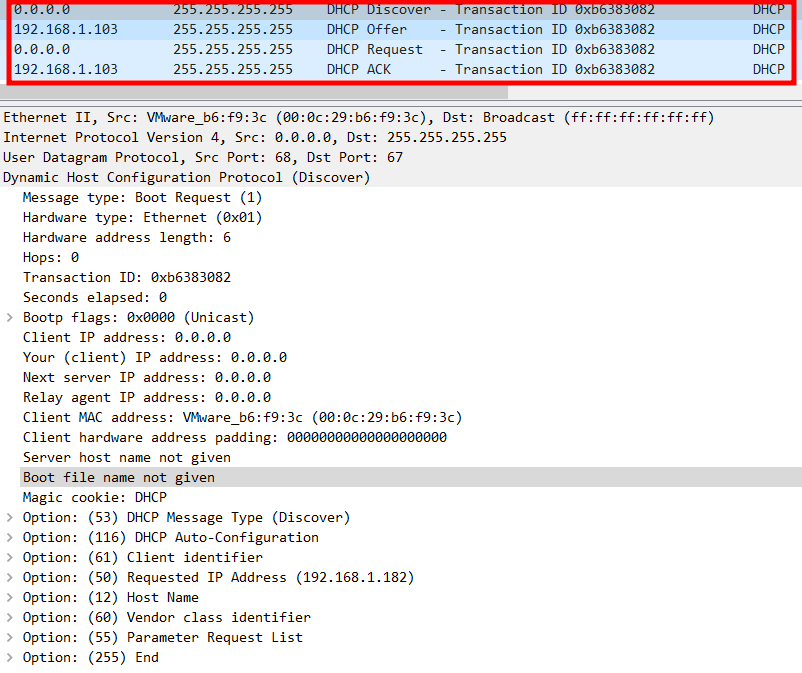
3. 외부 요청
3.1) 192.168.2.0/24 (VMnet1)
- DHCP Server와 다른 대역에 있는 DHCP Client의 요청에 따라 정상적으로 IP를 할당해주었으며, DHCP 옵션으로 설정한 한 기본 Gateway와 DNS IP 모두 설정되어서 외부로의 통신까지 가능하다.
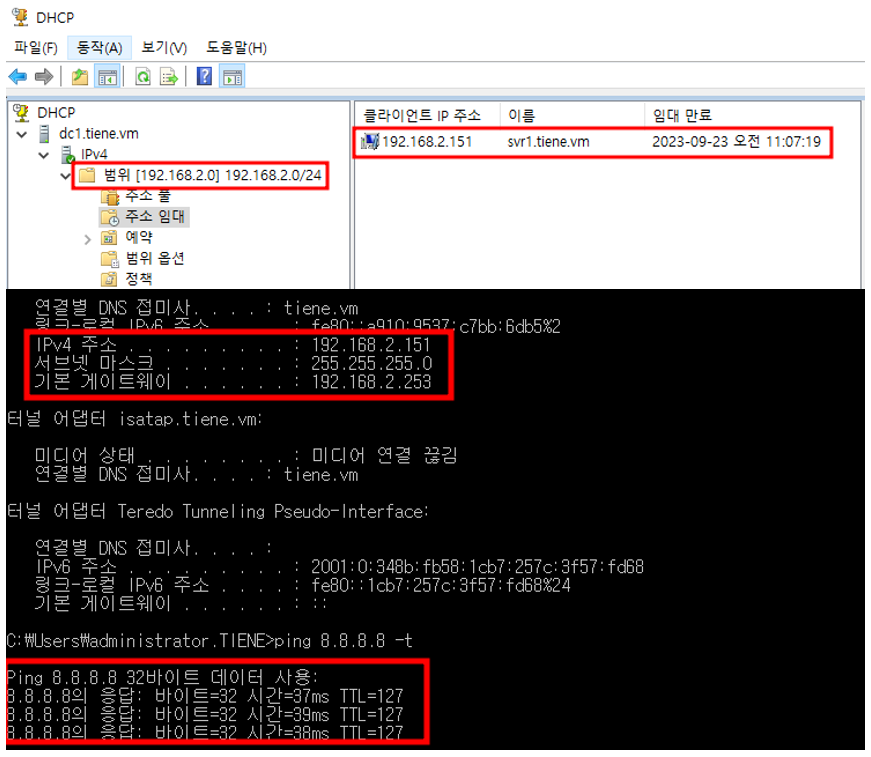
- 이때 다른 점은, DHCP Discover Packet을 보낸 출발지다. 192.168.2.102/24는 DHCP Relay Agent로서, DHCP Client로의 요청을 받아 DHCP Server로 전달하여 대신 IP를 받아주었다. 이처럼, 다수의 범위를 하나의 DHCP Server에 설정하고 DHCP Relay Agent를 구성하여 DHCP Server의 관리성과 가용성을 증가시킬 수 있다.
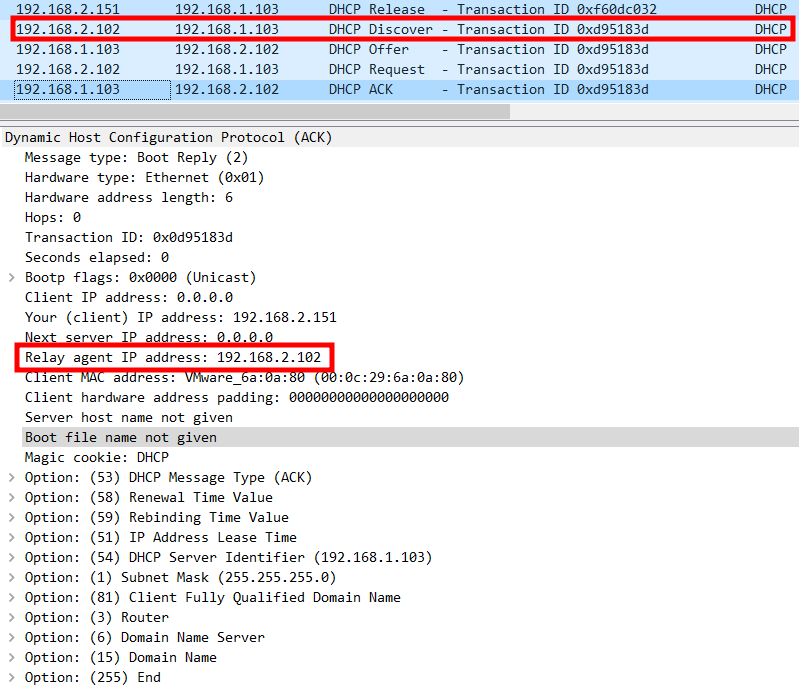
[Win2016] Windows DHCP Server 관리하기 [DHCP 백업 / 복원 / 대범위] [4/4]
[Win2016] Windows DHCP Server 관리하기 [DHCP 백업 / 복원 / 대범위] [4/4]
HTML 삽입 미리보기할 수 없는 소스 [Win2016] Windows DHCP Relay Agent 사용하기 [DHCP 릴레이 에이전트] [Win2016] Windows DHCP Relay Agent 사용하기 [DHCP 릴레이 에이전트] HTML 삽입 미리보기할 수 없는 소스 [Win2016
a-gyuuuu.tistory.com
'IT > ㄴ Windows' 카테고리의 다른 글
| [Windows] Lenovo Yoga 370 WWAN 추가하기 [화이트리스트 제거] (1) | 2023.11.12 |
|---|---|
| [Win2016] Windows DHCP Server 관리하기 [DHCP 백업 / 복원 / 대범위] [4/4] (0) | 2023.09.15 |
| [Win2016] Windows DHCP Server 이중화 구축 [2/4] (0) | 2023.09.15 |
| [Win2016] Windows DHCP Server 생성 및 사용 방법 정리 [1/4] (0) | 2023.09.14 |
| [Win2016] Windows 디스크 할당량 사용법 (0) | 2023.09.14 |
